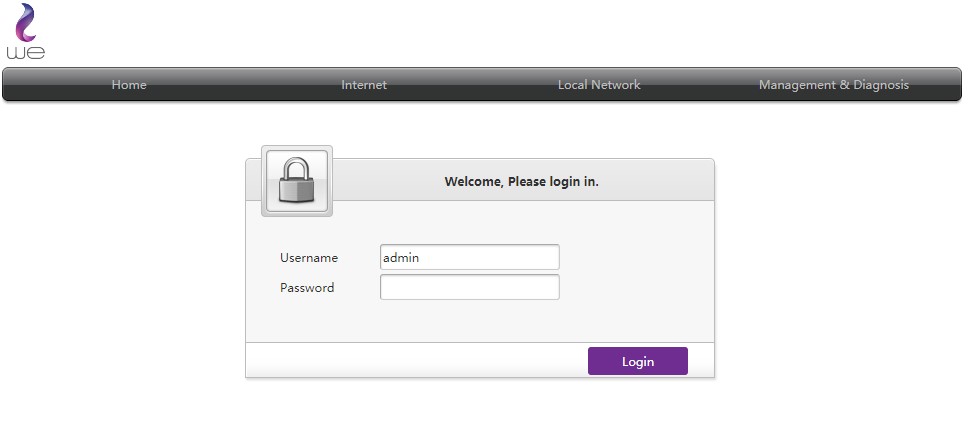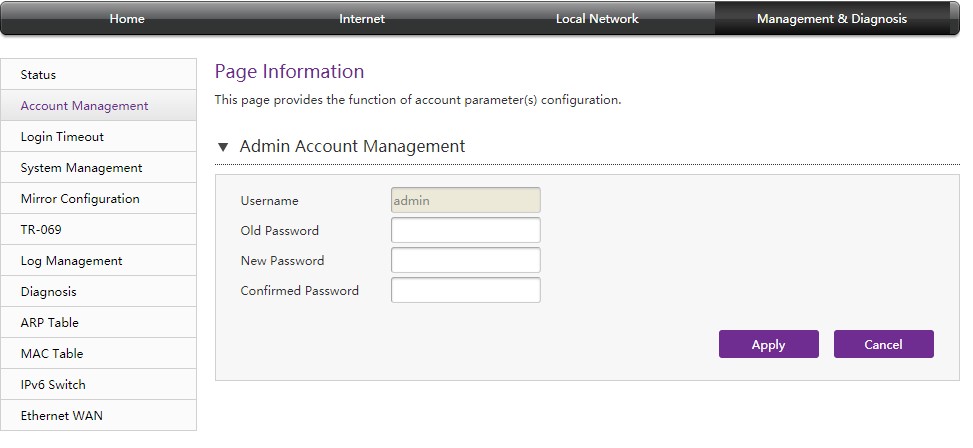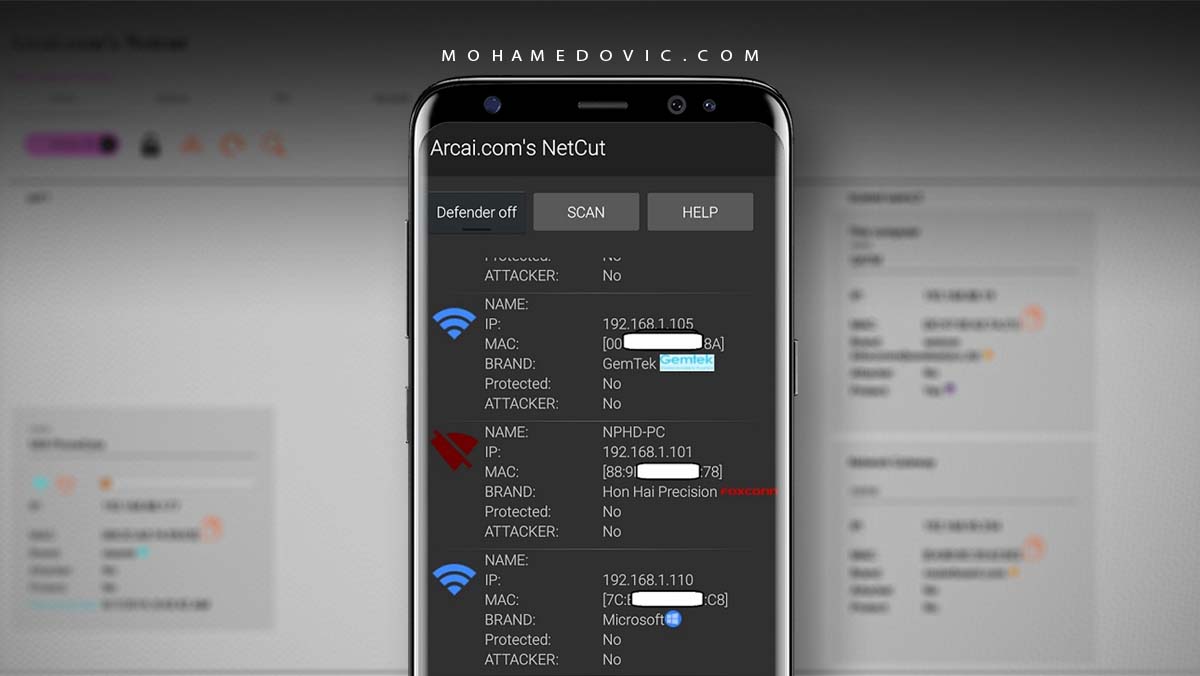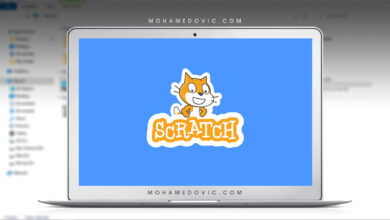طريقة تغيير باسورد الراوتر لحمايته من الإختراق – يهتم الكثير من مستخدمي الإنترنت بتأمين الشبكة المنزلية الخاصة بهم وذلك بسبب انتشار الكثير من التطبيقات التي تقوم بتهكير الواي فاي الأمر الذي ينتج عنه العديد من الأضرار البالغة مثل الوصول إلى البيانات الشخصية من قبل المتطفلين وكذلك إستهلاك باقة الإنترنت وضعف السرعة بسبب اتصال الكثير من المستخدمين، وفي الواقع توجد هناك الكثير من الطرق لتأمين الشبكة المنزلية مثل تغيير باسورد الواي فاي أو إخفاء الشبكة تمامًا وما إلى ذلك إلا أن هذا لن يكون له أي فائدة إذا تمكن أحد المتطفلين من معرفة كلمة المرور الخاصة بالراوتر ولهذا نقدم لكم فيما يلي ِرح مفصل لـ كيفية تغيير باسورد الراوتر من أجل حمايته بالإضافة إلى بعض الطرق والنصائح الأخرى لتأمينه.
تغيير باسورد الراوتر WE
يعتبر راوتر WE هو أشهر أنواع الراوتر ولذلك سوف نقوم بشرح الخطوات التالية من خلاله، ومع ذلك تعتبر خطوات تغيير باسورد الراوتر متشابهة إلى حد كبير بين أنواع الراوترات المختلفة مع وجود بعض الإختلافات البسيطة والتي سنوضحها لكم أثناء الشرح، ولكن قبل البدء سوف تحتاج للتأكد من اتصال الجهاز المستخدم بالراوتر الخاص بك سواء الكمبيوتر أو الهاتف وذلك عن طريق شبكة الواي فاي أو كبل الإيثرنت، والآن نترككم مع الخطوات فيما يلي:
- أولًا قم بالتوجه إلى العنوان الخاص بالراوتر والذي يكون مكتوبًا على الجزء الخلفي منه، وغالبًا ما يكون “192.168.1.1”، قم بكتابة هذا العنوان في المتصفح ثم قم بالدخول إليه.
- إذا ظهرت لك رسالة تحذير فيجب تجاهلها وذلك من خلال النقر على Advanced ثم ” 192.168.1.1 (unsafe)”.
- بعد ذلك سوف تحتاج إلى تسجيل الدخول إلى صفحة إعدادات الراوتر وذلك من خلال البيانات الخاصة به والتي تكون موجودة على الجزء الخلفي من الراوتر أيضًا.
- في كثير من الأحيان سوف تجد اسم المستخدم هو “admin” أو “1234” وكلمة المرور تكون “admin” أو “password” وقد تكون مختلفة عن ذلك أيضًا (حسب نوع الراوتر).
- بعد ذلك قم بالنقر على “Management & Diagnosis” من خلال التبويبات العلوية وفي بعض الأحيان قد تجد خيار آخر وهو “Maintain” قم بالنقر عليه.
- في الصفحة التالية قم بالنقر على “Account Management” الموجودة في القائمة الجانبية ومن هنا يمكنك أن تغير باسورد الراوتر بكل سهولة.
- من أجل تغيير باسورد الراوتر قم بكتابة كلمة المرور القديمة في الخانة الخاصة بها “Old password” ثم قم بكتابة كلمة المرور الجديدة في خانة “New Password” ثم قم بكتابتها مرة أخرى في “Confirmed Password” من أجل تأكيدها.
- أما بالنسبة لاسم المستخدم ففي بعض الأحيان يمكنك تغييره من خلال النقر على زر “Edit” ورمز القلم، ولكن في أحيان أخرى لا يمكنك تغييره وذلك عندما تكون الخانة الخاصة به غير مفعلة.
- بعد الإنتهاء من تغيير المعلومات الخاصة بالراوتر قم بالنقر على “Apply” الموجودة في الأسفل، وسوف يقوم الراوتر بإعادة التشغيل تلقائيًا وبعد ذلك يمكنك تسجيل الدخول من خلال المعلومات الجديدة.
تغيير باسورد الواي فاي
بعد أن تقوم بـ تغير باسورد الراوتر قد تحتاج إلى تغيير باسورد الواي فاي أيضًا فهذا من شأنه أن يساعد على زيادة نسبة أمان الشبكة المنزلية الخاصة بك، ويمكنك القيام بذلك بسهولة من خلال صفحة إعدادات الراوتر وذلك من خلال الخطوات التالية:
- توجه إلى عنوان الراوتر “192.168.1.1” ثم قم بتسجيل الدخول من خلال اسم المستخدم وكلمة المرور الجديدة.
- بعد ذلك قم باختيار قسم Local Network أو Wireless من الأعلى، ثم قم بالنقر على Wlan من القائمة الجانبية (أو أي إعداد مشابه).
- الآن قم بالبحث عن قسم WLAN SSID Configuration ومن هنا يمكنك تغيير بيانات الواي فاي بما في ذلك اسم المستخدم وكلمة المرور.
- بعد الإنتهاء قم بالنقر على زر Apply في الأسفل من أجل حفظ البيانات الجديدة والتي يمكنك الإتصال بالشبكة من خلالها لاحقًا.
كيفية تغيير باسورد الراوتر VDSL
تختلف طريقة تغيير باسورد الراوتر VDSL عن راوتر وي العادي بشكل بسيط جدًا حيث تختلف بعض المصطلحات التي تقابلك أثناء القيام بالخطوات وإليك فيما يلي هذه الخطوات بالتفصيل:
- بعد التوجه إلى صفحة الراوتر وتسجيل الدخول قم بالنقر على Administration من القائمة الجانبية.
- بعد ذلك قم بالنقر على User Management ومن هنا يمكنك تغيير باسورد الراوتر الخاص بك.
- سوف تحتاج أولًا إلى كتابة كلمة المرور القديمة في خانة Old password ثم كلمة المرور الجديدة في خانة New Password.
- الآن قم بكتابة كلمة المرور مرة أخرى في خانة Confirmed Password ثم قم بالنقر على Submit في الأسفل من أجل حفظ البيانات.